Практическая работа № 12
Тема Планирование задач проекта.
Цель: получение навыков создания проекта, настройка его календаря, введение перечня работ и задачи их параметров.
Ход работы
1.Создайте пустой проект. Настройте его. Выполните задание согласно своего варианта.
Вариант 1
1.Создать проект Строительство дома, предназначенный для управления строительством частного одноэтажного жилого дома площадью 200 квадратных метров. Дата начала проекта - 1 марта 2010 года. Перечень задач проекта, их связи и продолжительность приведены в таблице ниже. Фазы выделены полужирным курсивом, а вехи имеют нулевую длину. Названия задач, входящих в фазу, выделенные отступлением слева.
| № | Название задачи | Длит (дн) | Предшественники |
| Начало проекта | |||
| Утверждение проектов | |||
| Начало утверждения проектов | |||
| Утверждение проекта на строительство | |||
| Утверждение проекта на газ | |||
| Утверждение проекта на водопровод и канализацию | |||
| Утверждение проекта на отопление | |||
| Проекты утверждены | 4; 5; 6; 7 | ||
| Строительство фундамента | |||
| Начало закладки фундамента | |||
| Рытье траншей | |||
| Заливка фундамента | |||
| Фундамент завершен | |||
| Каркас и крыша | |||
| Начало каркаса | |||
| Кладка стен | |||
| Перекрытие стен | |||
| Установка крыши | |||
| Установка наружных дверей и окон | |||
| Установка полов | |||
| Каркас готов | 18; 19; 20 | ||
| Коммуникации | |||
| Начало установки коммуникаций | |||
| Проведение и подключение водопровода и канализации | |||
| Установка и подключение электропроводки | |||
| Установка и подключение газовых коммуникаций | |||
| Коммуникации готовы | 24; 25; 26 | ||
| Внутренняя отделка | |||
| Начало отделки | |||
| Внутренние двери | |||
| Навесные потолки | |||
| Отделка стен | |||
| Монтаж отопления | |||
| Установка оборудования, приборов и сантехники | 31; 33 | ||
| Настил полов | 32; 34 | ||
| Конец отделки | |||
| Конец проекта |
2. Между работами 12 и 13 установить задержку в 30 дней, требуемое для выдержки фундамента.
3. Для задания 32 установить ограничения как можно позже.
Вариант 2
1.Создать проект Внедрение бухгалтерской системы, предназначен для автоматизации бухгалтерии небольшого предприятия, состоящий из 10 человек. Дата начала проекта - 1 июля 2010 года. Перечень задач проекта, их связи и продолжительность приведены в таблице ниже. Фазы выделены полужирным курсивом, а вехи имеют нулевую длину. Названия задач, входящих в фазу, выделенные отступлением слева.
| № | Название задачи | Длит (дн) | Предшественники |
| Начало проекта | |||
| Выбор системы | |||
| Изучение рынка бухгалтерских систем | |||
| Составление требований к бухгалтерским системам | |||
| Консультации с фирмами-разработчиками | 3;4 | ||
| Принятие окончательного решения | |||
| Выбор завершен | |||
| Приобретение программного обеспечения | |||
| Заключение договоров | |||
| Оплата за ПО | |||
| Оформление ПО на баланс | |||
| Приобретение ПО завершено | |||
| Составление проекта сети | |||
| Разработка архитектуры сети | |||
| Проработка физического размещения сети | |||
| Проект сети завершен | |||
| Приобретение компьютеров и сетевого оборудования | |||
| Сбор информации о поставщиках и предложениях | |||
| Анализ и выбор поставщика | 14;18 | ||
| Заключение договоров | |||
| Оплата за оборудование | |||
| Оформление оборудования на баланс | |||
| Приобретение оборудования завершено | |||
| Обучение администратора и программиста | |||
| Курсы администраторов | |||
| Курсы программистов | |||
| Сдача сертификационных экзаменов | 25;26 | ||
| Обучение завершено | |||
| Монтаж локальной сети | |||
| Установка компьютеров на рабочих местах | 23;28 | ||
| Монтаж кабеля | 23;28 | ||
| Монтаж сетевых устройств | 23;28 | ||
| Подключение кабеля к компьютерам и сетевым устройствам | 30;31;32 | ||
| Монтаж завершен | |||
| Установка ПО на компьютеры | |||
| Установка сервера | |||
| Создание доменов и пользователей | |||
| Проверка и настройка работы сети | |||
| Настройка сети завершена | |||
| Ввод начальных данных | |||
| Ввод справочников | |||
| Ввод начальных остатков | |||
| Ввод начальных данных завершен | |||
| Обучение персонала | |||
| Принципы работы системы | |||
| Изучение интерфейса | |||
| Изучение справочников | 41;46 | ||
| Изучение документов и журналов | 42;47 | ||
| Обучение завершено | |||
| Передача в эксплуатацию | |||
| Формирование тестовой отчетности | |||
| Акт ввода в эксплуатацию | |||
| Передача в эксплуатацию завершена | |||
| Конец проекта |
2.Между задачами 10 и 11 установить задержку в 5 дней, требуемое для прохождения безналичной оплаты.
- Между задачами 21 и 22 установить задержку в 7 дней, требуемое для прохождения безналичной оплаты и доставки оборудования.
- Установить тип свя связи между задачами 41 и 47 начало-начало и задержку в 5 дней.
- Установить ограничения для задачи 42 ограничения не ранее 1.01.2011.
Вариант 3
1.Создать проект Ремонт квартиры, предназначенный для проведения ремонта в двухкомнатной квартире. Дата начала проекта - 1 февраля 2010 года. Перечень задач проекта, их связи и продолжительность приведены в таблице ниже. Фазы выделены полужирным курсивом, а вехи имеют нулевую длину. Названия задач, входящих в фазу, выделенные отступлением слева.
| № | Название задачи | Длит (дн) | Предшественники |
| Начало проекта | |||
| Замена окон | |||
| Замер окон | |||
| Заказ и оплата окон | |||
| Установка окон | |||
| Отделка откосов | |||
| Замена окон завершена | |||
| Замена дверей | |||
| Замер дверей | |||
| Заказ и оплата дверей | |||
| Установка дверей | |||
| Замена дверей завершена | |||
| Замена отопительных приборов | |||
| Заказ и оплата отопительных приборов | |||
| Установка отопительных приборов | |||
| Замена отопительных приборов завершена | |||
| Выравнивание стен | |||
| Стены в спальне | 7;12;16 | ||
| Стены в гостиной | |||
| Стены в кухне | |||
| Стены в прихожей | |||
| Выравнивание стен завершено | |||
| Санузел | |||
| Снятие штукатурки в санузле | 12;16 | ||
| Отделка стен санузла | |||
| Отделка потолка санузла | |||
| Отделка пола санузла | |||
| Установка сантехнического оборудования | |||
| Ремонт санузла завершен | |||
| Ванная | |||
| Снятие штукатурки в ванной | 12;16 | ||
| Отделка стен ванной | |||
| Отделка потолка ванной | |||
| Отделка пола ванной | |||
| Установка сантехники | |||
| Ремонт ванной завершен | |||
| Отделка стен | |||
| Отделка стен в спальне | 22;29;36 | ||
| Отделка стен в гостиной | |||
| Отделка стен в кухне | |||
| Отделка стен в прихожей | |||
| Отделка стен завершена | |||
| Потолки | |||
| Замер | |||
| Заказ и оплата потолков | |||
| Навесной потолок в спальне | 38;45 | ||
| Навесной потолок в гостиной | 39;45 | ||
| Панельный потолок в кухне | |||
| Навесной потолок в прихожей | 41;45 | ||
| Монтаж потолков завершен | 46;4;48;49 | ||
| Полы | |||
| Отделка полов в спальне | |||
| Отделка полов в гостиной | |||
| Отделка полов на кухне | |||
| Отделка полов в прихожей | |||
| Отделка полов завершена | 52;53;54;55 | ||
| Оборудование кухни | |||
| Заказ и оплата кухонного оборудования | |||
| Замена кухонного оборудования | 54;58 | ||
| Оборудование кухни завершено | |||
| Конец проекта |
Задержками между задачами в соответствии таблице приведены ниже
| Предшественник | Последователь | |
2. Предоставить отчет преподавателю. Он должен содержать: тему, цель практической работы, выполненное задание (скриншоты проекта) и ответы на контрольные вопросы.
Контрольные вопросы:
1. Как настроить окно проекта
2. Как настроить календарь проекта?
3. Как ввести Введение перечня задач проекта
4. Ввод перечень задач проекта?
Методические рекомендации к
практической работы «Планирование задач проекта»
Пример планирования работ проекта
Настройка окна проекта
- Запустить -Microsoft Project 2007.
- Поместить в рабочем окне системы панель представлений - пункт меню меню Вид / Панель представлений. Вид окна после настройки показан на рис. 1.
Сохранение проекта в файл
- Пункт меню Файл / Сохранить.
- Откроется диалог сохранения файла, в котором необходимо выбрать папку для сохранения проекта и указать имя проекта РазработкаПрограммы.
- Нажать кнопку Сохранить.
- Закрыть файл проекта нажав мышкой крестик, обведенный на рис. 1.
Примечание. При всех последующих сбережениям проекта с помощью пункта меню Файл/Сохранить проект автоматически записывается в уже существующий файл без открытия диалога сохранения файла.
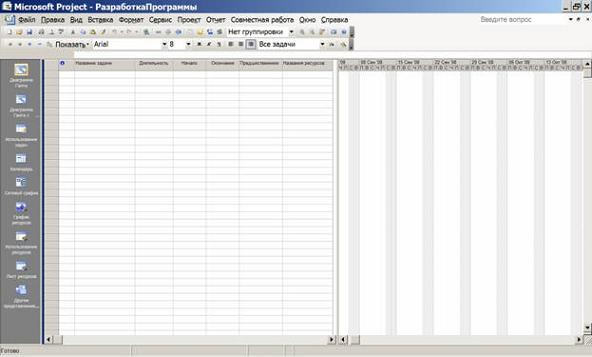
Рис. 1 Окно системы после настройки
Открытие созданного файла проекта
- Выбрать пункт меню Файл / Открыть.
- В диалоге открытия файла появившемся найти папку, в которой расположен проект.
Среди -проектов, хранящихся в выбранной папке, найти нужный файл (РазработкаПрограммы.mpp), выделить его и нажать кнопку Открыть (тот же результат достигается двойным щелчком мыши по имени файла).
Настройка календаря
- Открыть окно изменения рабочего времени - Сервис/Изменить рабочее время.
- Для календаря Стандартный (открывается по умолчанию) выбрать вкладку Исключение.
- В поле Имя первого пустой строки таблицы ввести День согласия и примирения.
- Щелчок мышью в поле Начало этой же строки - в этом поле появится кнопка выбора.
- Нажать эту кнопку выбора - откроется календарь.
- Выбрать в календаре ноября 2009г и дважды щелкнуть мышью по дате 4 ноября - установится выбрана дата начала исключения. По умолчанию устанавливается такая же дата окончания исключения и исключения считается нерабочими днями.
- Аналогично добавить исключения Новогодние праздники, начинается 31.12.09 и заканчивается 10.01.10. Итоговый вид окна после всех преобразований показан на рис. 2.
Введение перечня задач проекта
- Составить список задач проекта, содержащего вехи, фазы и обычные задачи. Расположить задачи так, чтобы их порядок отвечал последовательности выполнения, а после каждой фазы должны быть перечислены вехи, входящих в нее, и задачи. Для создаваемого проекта РазработкаПрограммы список задач приведен в табл 1.
- Открыть файл проекта. Щелчком мыши выбрать на панели представлений Диаграмма Ганта.
- В столбец Название задачи последовательно ввести названия задач из таблицы. 1. По умолчанию все введенные задачи являются обычными задачами продолжительностью 1 день. На диаграмме Ганта они изображены отрезками синего цвета. Знак в столбце Продолжительность означает, что она не была задана пользователем и является предварительной.
- В столбце Продолжительность установить для вех продолжительность в 0 дней. Результат - на диаграмме Ганта эти задачи изображены ромбами. Результат введения задач проекта показан на рис. 3

Рис.3 Результат введения задач